Hola a todos, hoy vengo a compartir un mini tutorial de como hacer efecto tatuaje en una persona.

1° Cargar Imagenes, La modelo y el tatuaje.
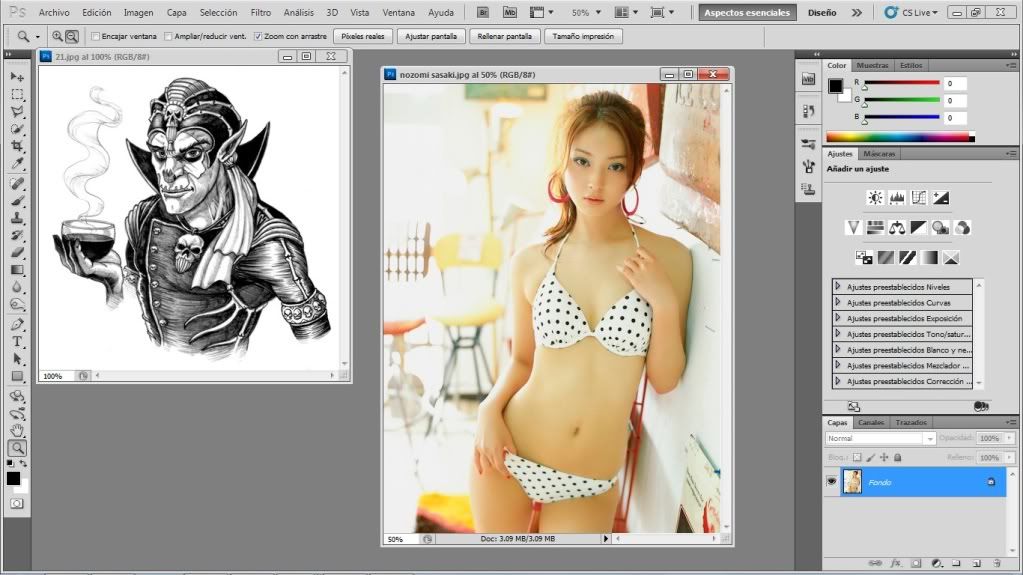
2° Duplicamos haciendo click derecho en la ventana de la imagen de la modelo.
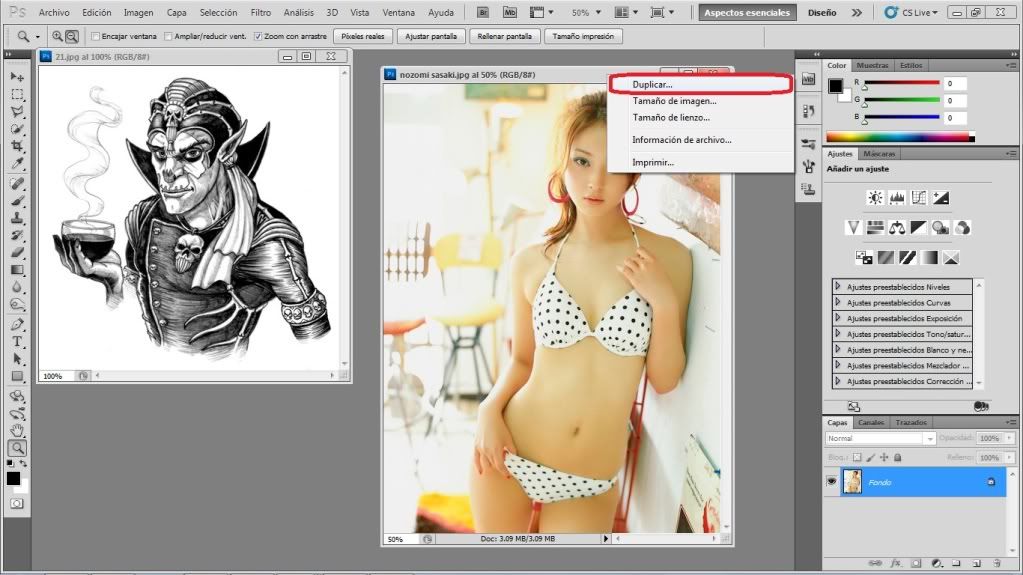
3° Vamos a desaturar la imagen, Ctrl+shift+u ó Imagen/ajustes/desaturar
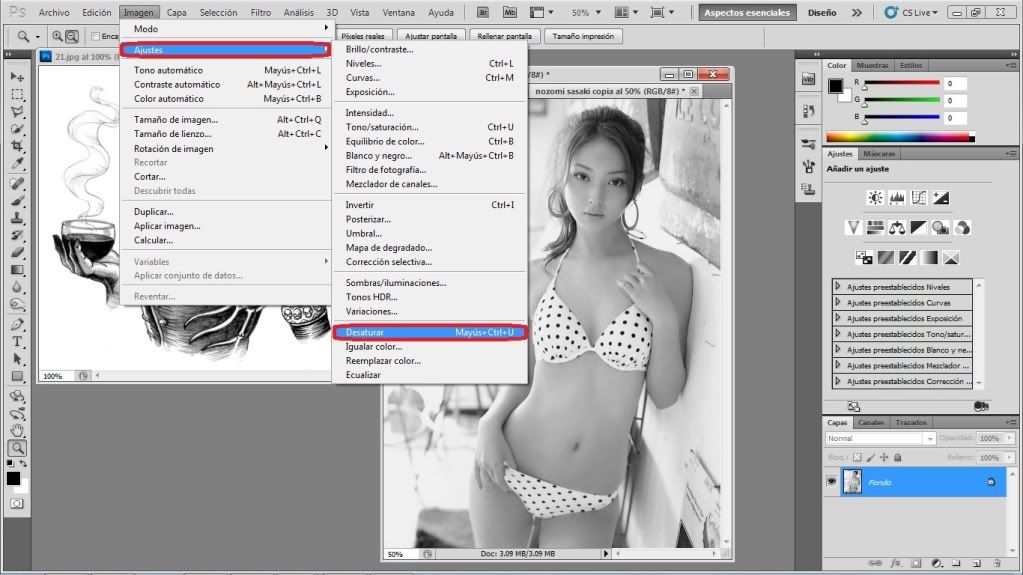
4° Le daremos a Filtro/Desenfocar/Desenfoque gussiano. yo le puse 2.9. que quede la imagen como se ve en esta imagen. un poco borroso, Pero muy poco.
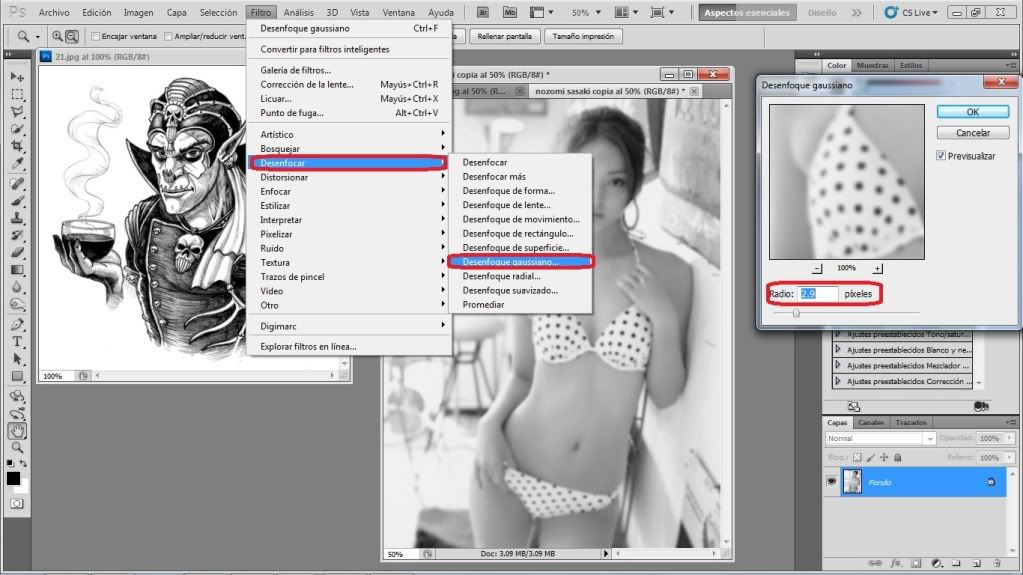
5° Archivo/Guardar como ó Mayus+ctrl+s, Guardamos la imagen en Formato: Photoshop PSD,PDD y lo nombramos Copia, para saber que es la copia.
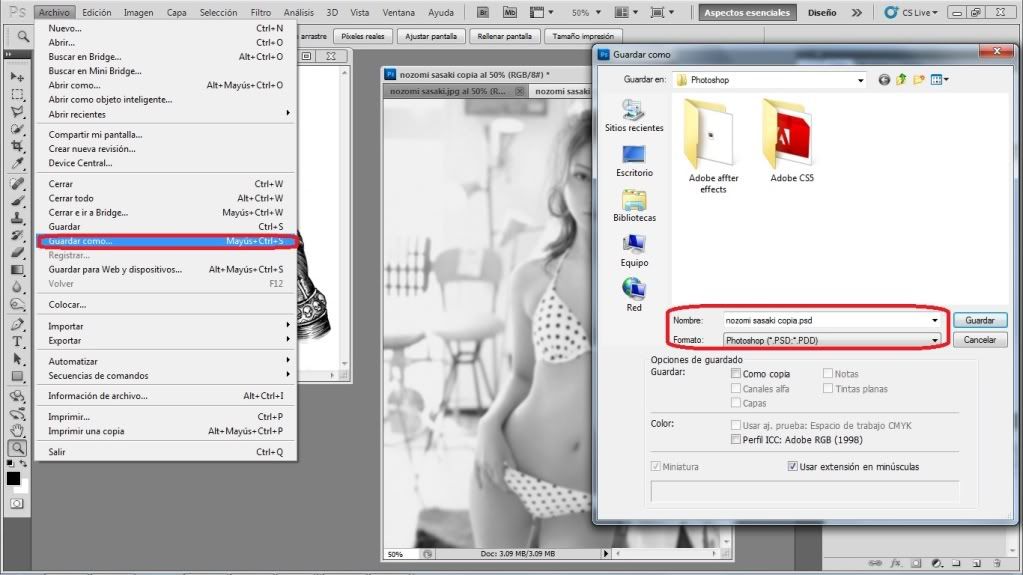
6° Despues cerramos la imagen que guardamos, ahora vamos a la de color y trabajamos en ella, Seleccionaremos la herramienta Mover (V) y arrastramos la imagen hacia la modelo, después le damos Ctrol + T para mover el tatuaje a nuestro gusto, Puede ser mas grande mas chico, mas inclinado, etc.
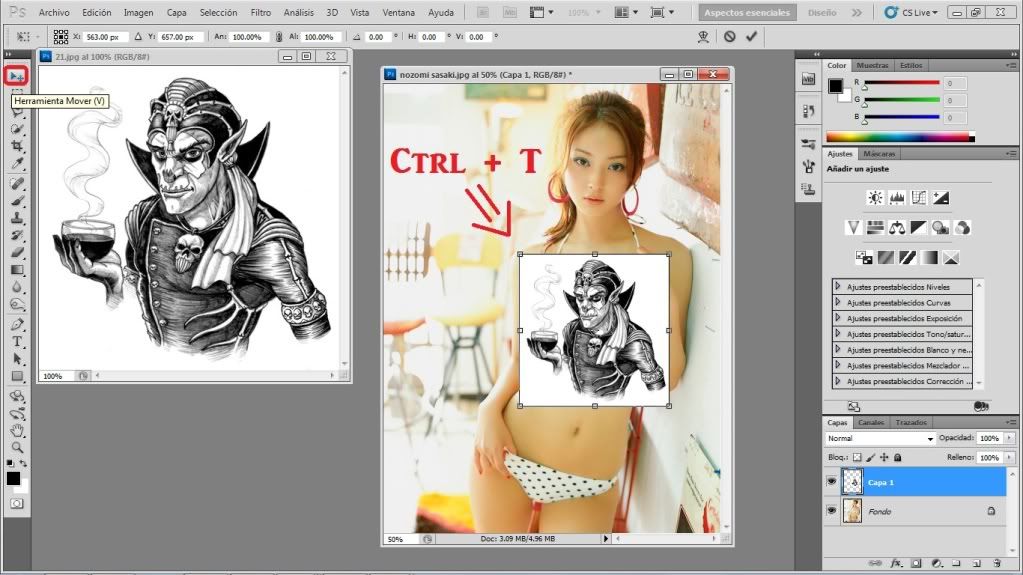
7° Después le damos la tecla Enter para colocarlo.
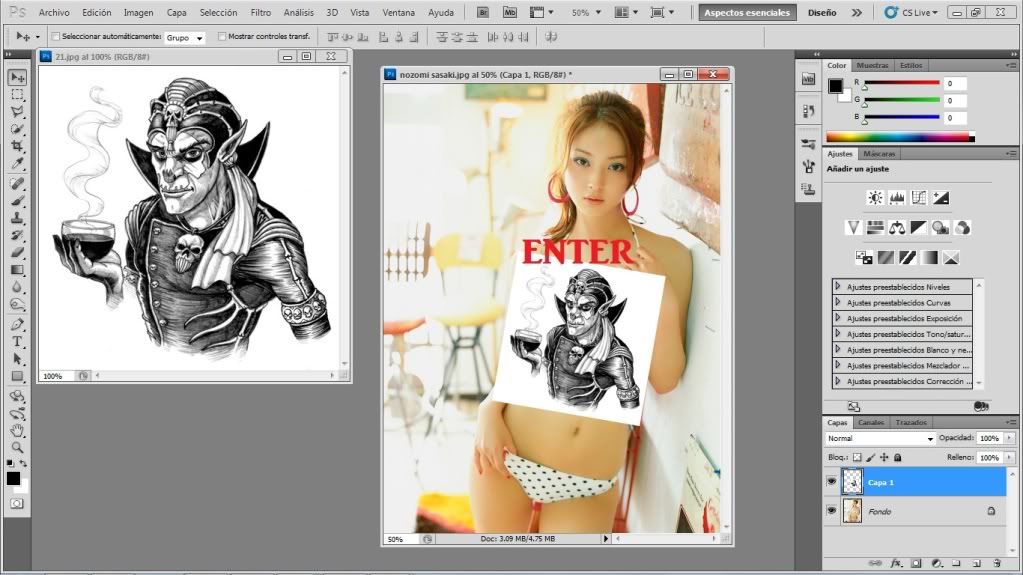
8° Después le picamos en Multiplicar para que solo quede el tatuaje sin el fondo blanco.
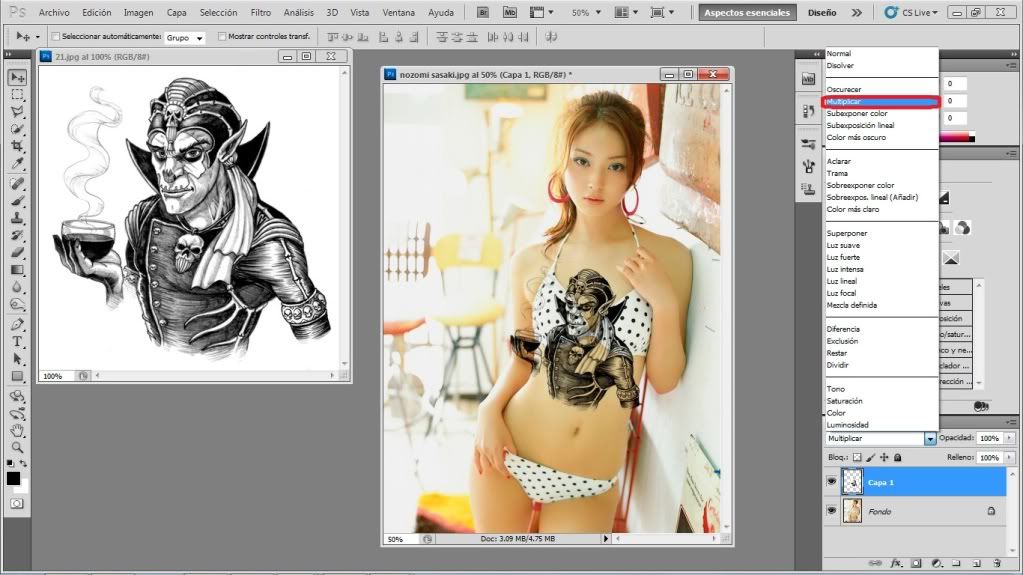
9° Le damos a Filtro/Desenfocar/Desenfocar más.
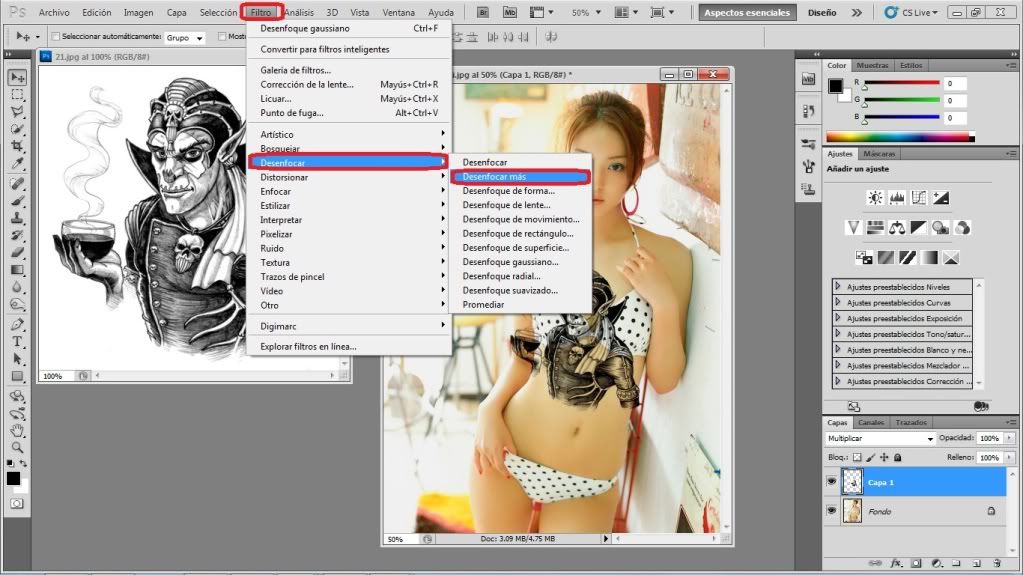
10° Le movemos a Opacidad, es al gusto, en mi opinión le puse unos 70%
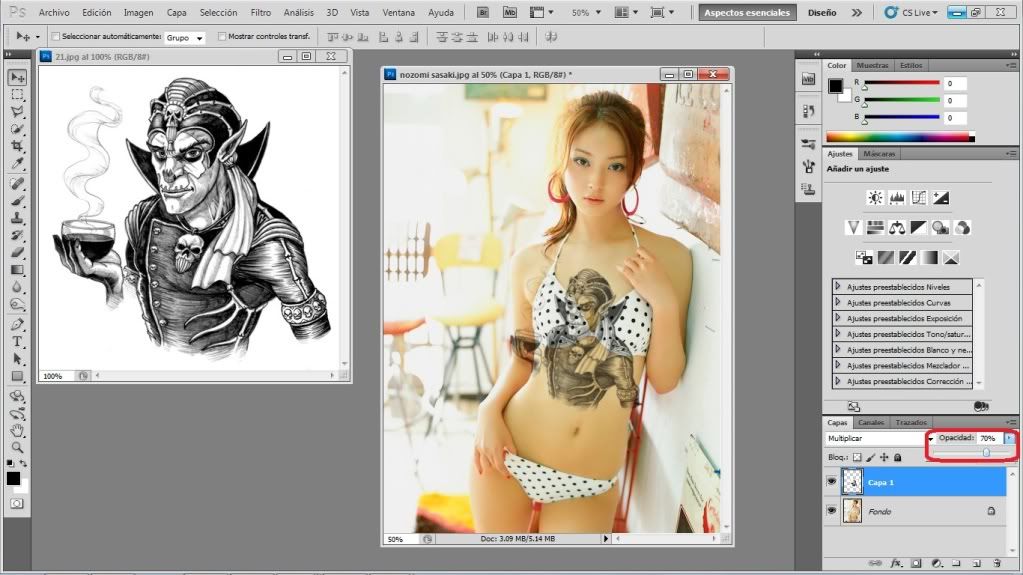
11° Primero, le damos a Filtro/Distorcionar/Desplazar, Nos aparecerá el cuadro de desplazar, dejamos los datos por defecto, escala horizontal 10, escala vertical 10, mapa de desplazamiento; selección en estirar. Áreas no definidas; selección en: Dar la vuelta/ Ok/ Después se nos abrirá la ventana de buscar, para aplicar la imagen que guardamos al principio, esa la seleccionamos y la abrimos.
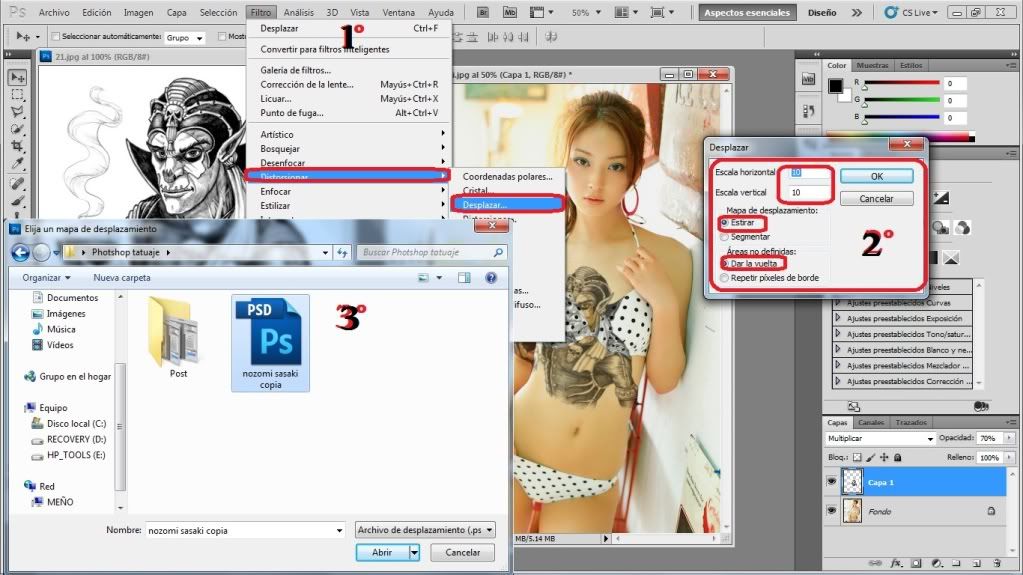
12° Filtro/Desplazar ó Ctrl+F. y vemos como se ajusta entre la ropa y piel.
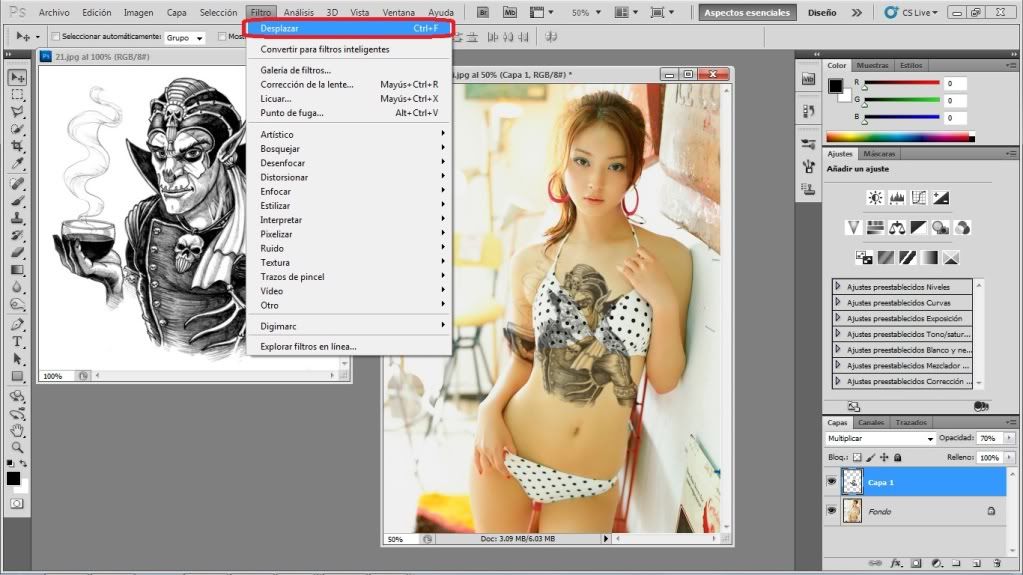
13° Despues añadimos una mascara vectorial, esta abajo de las capas, seleccionado en rojo.
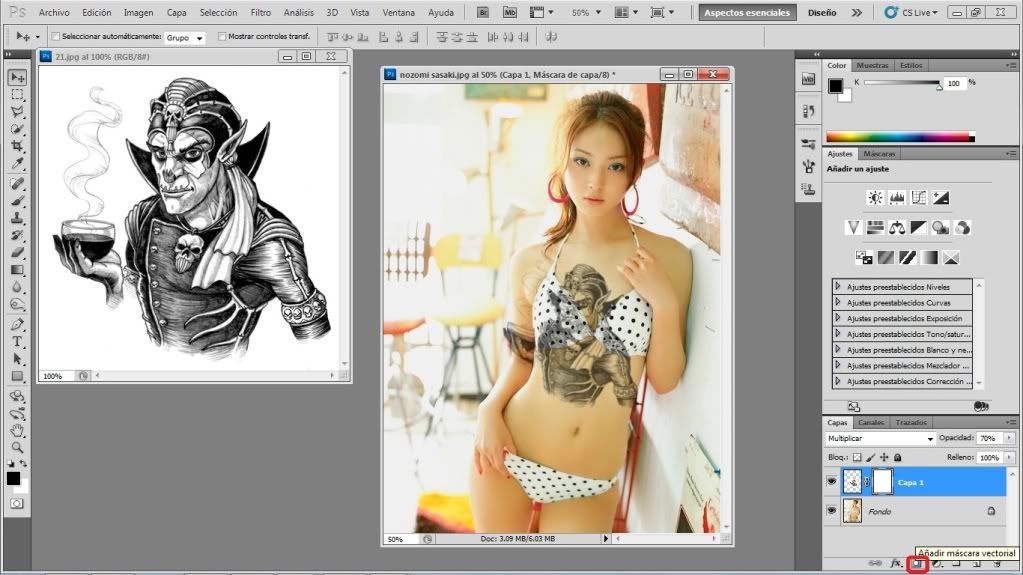
14° Picamos a la Herramienta Pincel (B), y que el color este en Negro, Nos sirve para quitar los residuos del tatuaje, así como en la ropa, fuera del área, etc.
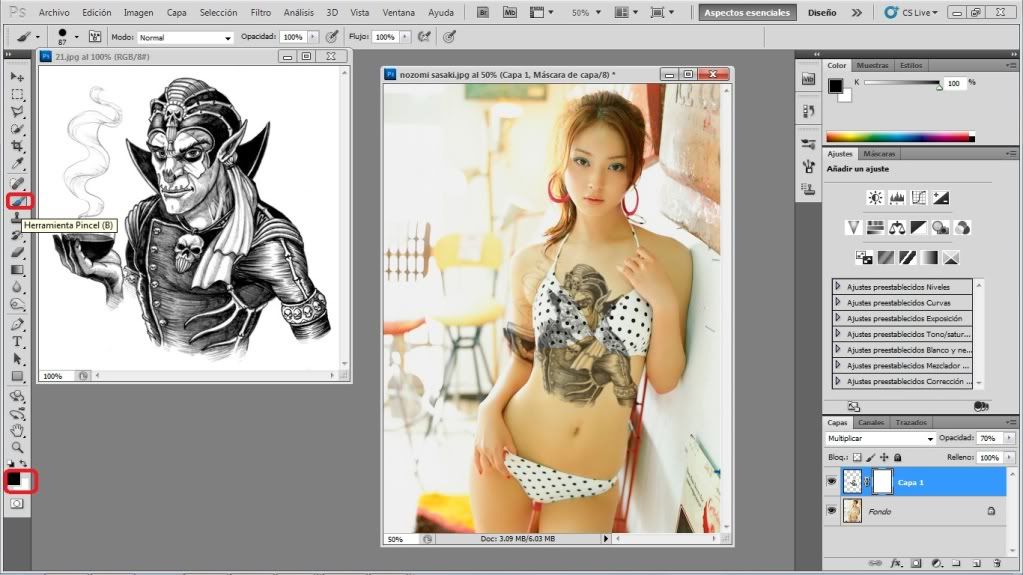
15° Borrando con el pincel.
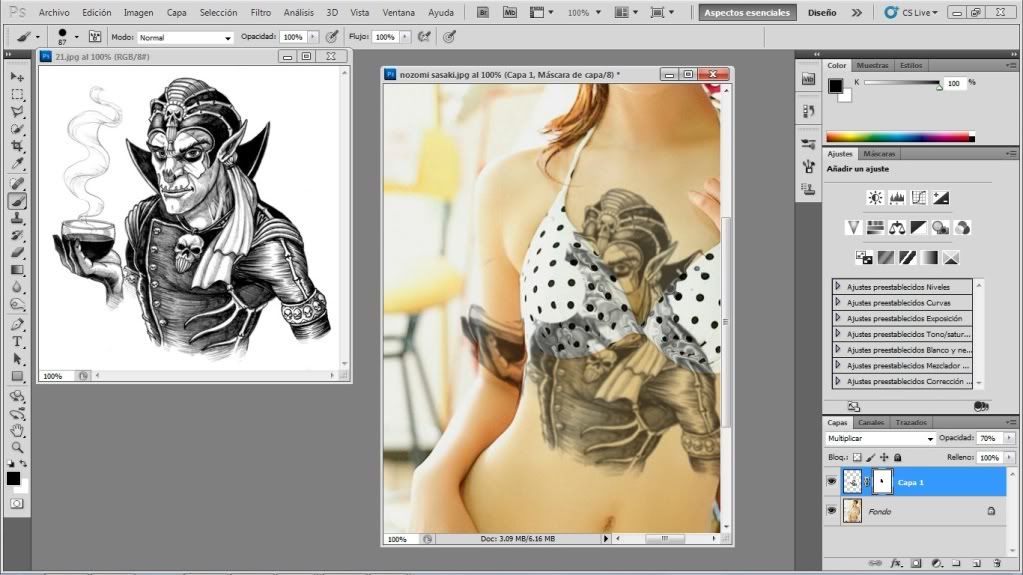
16° Siguiendo Borrando
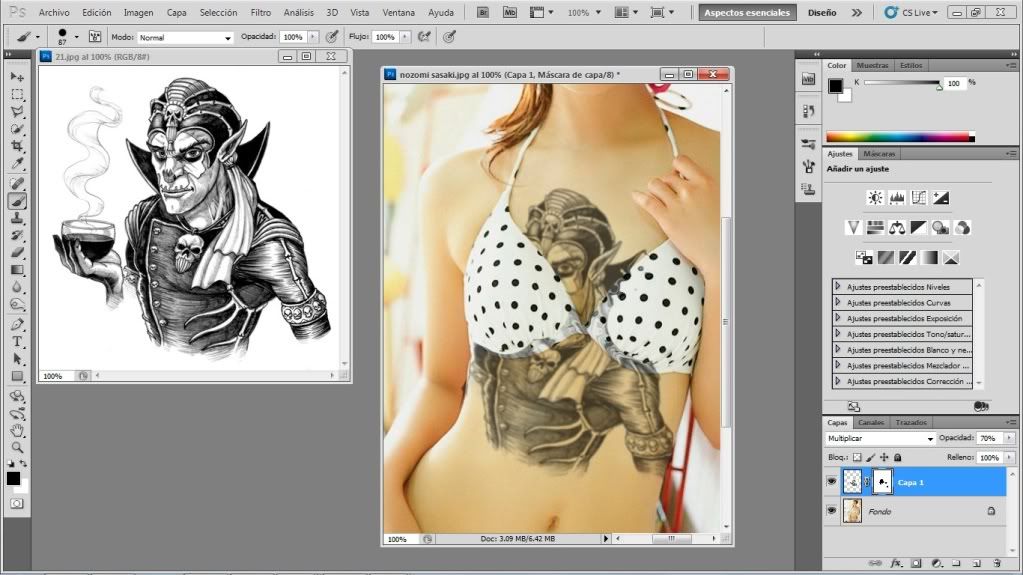
17° Borrando, ya casi .
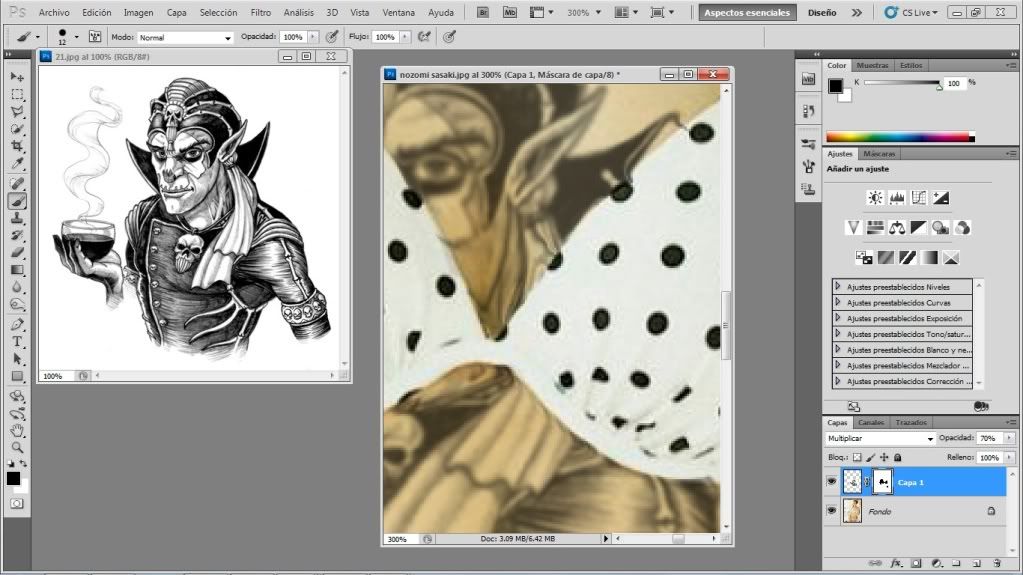
18° Lo ultimo, Combinar hacia abajo y listo, queda la imagen lista



No hay comentarios.:
Publicar un comentario